-
Tatiana


******
Ce tutoriel a été réalisé avec Psp X9
Mais peut être fait avec d’autres versions
******
Pour proposer mes tutoriels sur votre forum ou groupeMerci de m’en faire la demande
******
Si vous publiez votre création sur un site ou blogMerci de mettre un lien vers le tutoriel
Merci de votre compréhension
******
Les tubes que j'utilise pour mes tutorielsOnt été reçus sur des groupes des auteurs des tubes
Dont j’ai l’autorisation pour les employer
Ou
Ont été trouvés sur le net, par mes nombreuses recherchesSi un de ces tubes vous appartient, merci de me contacter
Pour que je puisse ajouter le lien vers votre site
******
Filtres utilisés
VM Extravaganza - Heightline
Graphics Plus – Cross Shadow
AAA Frames – Frame Works
Avec l'autorisation de Renée que je remercie
******
Matériels utilisés2 tubes (dolls)
2 tubes misted paysage
1 masque
1 sélection à mettre dans le dossier Sélections de votre PSP
1 palette des couleurs
******
Palette des couleurs
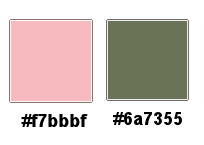
Étape 1
Dans Styles et textures
Mettre en premier plan la couleur #f7bbbf
En arrière plan la couleur #6a7355

Étape 2
Fichier – Ouvrir une nouvelle image transparente de 750 x 550 pixels
Verser la couleur arrière plan #6a7355
Calques – Nouveau calques raster
Verser la couleur premier plan #f7bbbf
Ouvrir le masque (maske236_sigrid.jpg) – minimiser le
Calques – Nouveau calque de masque à partir d’une image

Effets – Effets de bords – Accentuer
Calques - Fusionner le groupe
Étape 3
Rester sur le calque (Groupe – Raster 2)
Préparer un dégradé Linéaire comme en dessous
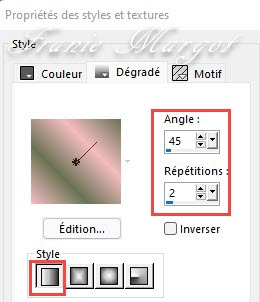
Sélections – Sélectionner tout
Sélections – Flottante – Sélections – Statique
Sélections – Inverser
Calques – Nouveau calque raster
Verser dans la sélection
Sélections – Ne rien sélectionner
Calques – Réorganiser – Déplacer vers le bas
Revenir sur le calque (Groupe – Raster 2)
Effets – Effets 3D – Ombre portée
2 / 2 / 100 / 1,00 / #6a7355
Étape 4
Dans la palette des calques vous avez ceci
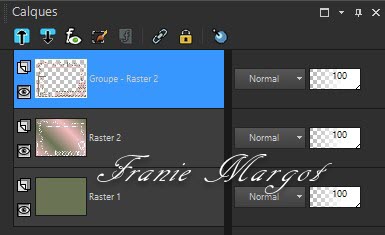
Voici votre image

Étape 5
Rester sur le calque (Groupe – Raster 2)
Fusionner avec le calque du dessous
Image – Redimensionner à 95% tous les calque décochés
Étape 6
Vous placer sur le calque Raster 1
Sélections – Charger la sélection à partir du disque (selection_1_Tatiana)

Sélections – Transformer la sélection en calque
Effets – Modules externes – VM Extravaganza - Heightline

Propriétés du calque – Écran
Étape 7
Sélections – Inverser
Sélections – Modifier – Sélectionner les bordures de la sélection
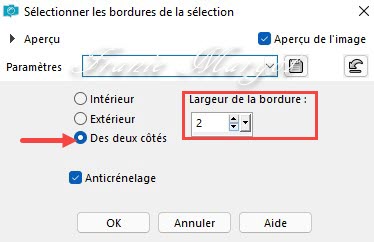
Vous placer sur le calque Raster 2
Calque – Nouveau calque raster
Dans Styles et textures
Inverser les couleurs comme en dessous

Verser le dégradé Linéaire dans la sélection
Effets – Effets 3D – Biseautage intérieur

Sélections – Ne rien sélectionner
Étape 8
Cliquer sur outil de Sélection (S)
Sélection personnalisée

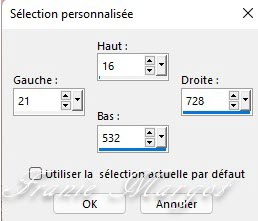
Vous placer en haut de la pile des calques (Raster 3)
Effets – Effets 3D – Découpe

Sélections – Ne rien sélectionner
Étape 9
Rester sur le calque (Raster 3)
Cliquer sur outil de Sélection (S)
Sélection personnalisée

Calques – Nouveau calque raster
Ouvrir le tube misted paysage
Copier – Coller dans la sélection
Réglage – Douceur – Adoucir
Sélections – Ne rien sélectionner
Étape 10
Vous avez ceci dans la palette des calques
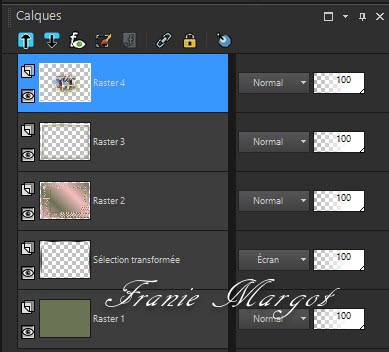
Et votre image ressemble à cela
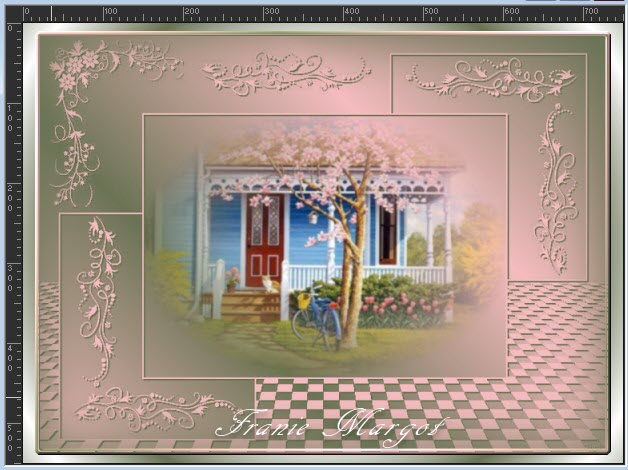
Fusionner les calques visibles
Étape 11
Sélections – Sélectionner tout
Image – Ajouter des bordures de 4 pixels – couleur #ffffff
Sélections – Inverser
Verser le dégradé Linéaire du début
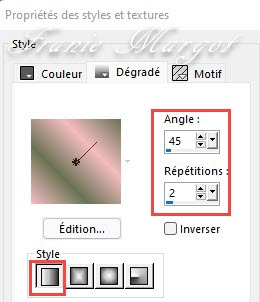
Effets – Effets 3D – Biseautage intérieur en mémoire
Sélections – Ne rien sélectionner
Étape 12
Sélections – Sélectionner tout
Image – Ajouter des bordures de 50 pixels – couleur #6a7355
Sélections – Inverser
Effets – Modules externes – Graphics Plus – Cross Shadow par défaut
Effets – Modules externes – AAA Frames – Frame Works

A vous de jouer suivant vos couleurs
Sélections – Inverser
Effets – Effets 3D – Ombre portée
10 / 10 / 50 / 5,00 / #424c26
Sélections - Désélectionner
Étape 13
Ouvrir le tube dolls_286_franiemargot
Copier – Coller comme un nouveau calque
Image – Redimensionner à 85% tous les calques décochés
Réglage – Netteté – Davantage de netteté
Effets – Effets 3D – Ombre portée
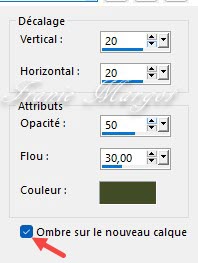
Rester sur le calque Raster 2 Ombre 1
Effets – Effets de textures – Store
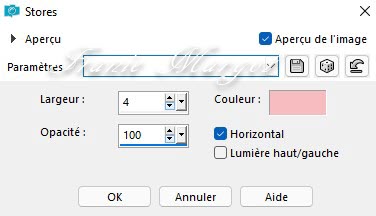
Suivant vos couleurs vous pouvez mettre le calque à 50%
C’est ce que j’ai fait pour ma 2ème version
Étape 14
Signer votre travail
Fusionner les calques visibles
Enregistrer en JPG
******
Voilà ! Le tag es terminé
Fait le 07.02.2022
Vérifié le 08.02.2022
******
Vous pouvez m' envoyer vos réalisations
Je me ferai un plaisir de les mettre sur la page des versions
mon adresse mail : franiemargot@gmail.com
*******
Autre version

le tube est détouré par mes soins
******
Une autre version - Testée par mon amie Paulette que je remercie

******
Vos versions voir ici
-
Commentaires
Aucun commentaire pour le moment Suivre le flux RSS des commentaires
Suivre le flux RSS des commentaires
Vous devez être connecté pour commenter



























